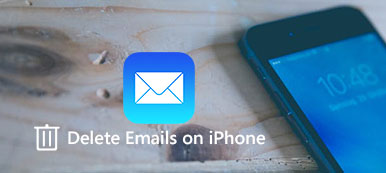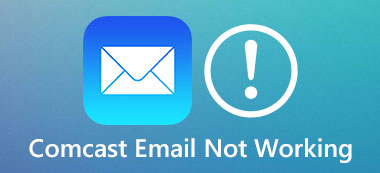«Έλεγχα νέα email στο κινητό μου καθημερινά, αλλά πρόσφατα Τα μηνύματα ηλεκτρονικού ταχυδρομείου δεν ενημερώνονται στο iPhone μου, πώς να διορθώσετε αυτό το πρόβλημα;» Σήμερα, οι άνθρωποι είναι πιο πιθανό να στέλνουν και να λαμβάνουν μηνύματα ηλεκτρονικού ταχυδρομείου στις κινητές συσκευές τους. Ωστόσο, είναι ενοχλητικό αν δεν μπορείτε να λάβετε τα πιο πρόσφατα μηνύματα ηλεκτρονικού ταχυδρομείου εγκαίρως. Το πιο σημαντικό, μπορεί να χάσετε σημαντικές πληροφορίες. Ευτυχώς, Αυτό το πρόβλημα προκαλείται συνήθως από σφάλματα λογισμικού ή δικτύου. Αυτός ο οδηγός επικεντρώνεται στον τρόπο γρήγορης επίλυσής του.
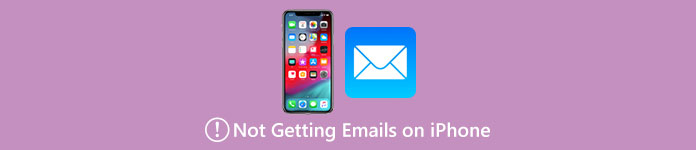
- Μέρος 1: Συνήθεις λύσεις για τη διόρθωση του μηνύματος ηλεκτρονικού ταχυδρομείου του iPhone
- Μέρος 2: Απόλυτος τρόπος για να διορθώσετε το iPhone που δεν ενημερώνεται
- Μέρος 3: Συχνές ερωτήσεις σχετικά με τη μη λήψη μηνυμάτων ηλεκτρονικού ταχυδρομείου στο iPhone
Μέρος 1: Συνήθεις λύσεις για τη διόρθωση του μηνύματος ηλεκτρονικού ταχυδρομείου του iPhone
Λύση 1: Ελέγξτε το δίκτυό σας
Χρειάζεστε σύνδεση στο διαδίκτυο για να λαμβάνετε και να στέλνετε email στο iPhone σας. Όταν δεν μπορείτε να λάβετε email στο iPhone σας, το πρώτο πράγμα που πρέπει να κάνετε είναι να ελέγξετε προσεκτικά το δίκτυό σας.
Βήμα 1Πρώτα απ 'όλα, εισαγάγετε το Κέντρο Ελέγχου και πατήστε το Λειτουργία πτήσης για να το ανάψεις. Περιμένετε λίγο και πατήστε Λειτουργία πτήσης για να το απενεργοποιήσετε. Ελέγξτε το email σας και προχωρήστε εάν εξακολουθεί να μην λειτουργεί.
Βήμα 2Εάν χρησιμοποιείτε δίκτυο Wi-Fi για να λαμβάνετε μηνύματα ηλεκτρονικού ταχυδρομείου, μεταβείτε στο κινητό ή το αντίστροφο.
Βήμα 3Εάν το πρόβλημα παραμένει, ανοίξτε την εφαρμογή Ρυθμίσεις, μεταβείτε στο General, πατήστε Μεταφορά ή Επαναφορά iPhone, πατήστε Επαναφορά, και επιλέξτε Επαναφορά ρυθμίσεων δικτύου. Εισαγάγετε τον κωδικό πρόσβασής σας και περιμένετε να ολοκληρωθεί η διαδικασία. Στη συνέχεια, συνδεθείτε σε ένα καλό δίκτυο και ανανεώστε ξανά τα email σας.
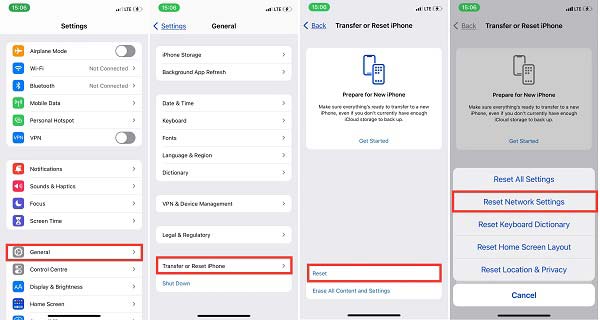
Λύση 2: Ελέγξτε τις Ρυθμίσεις
Γιατί δεν μπορείτε να λαμβάνετε email στο iPhone σας; Η ακατάλληλη ρύθμιση είναι μια άλλη σημαντική αιτία. Θα πρέπει να ελέγξετε τις ρυθμίσεις αλληλογραφίας και τις ρυθμίσεις ειδοποιήσεων και να διορθώσετε οτιδήποτε λάθος.
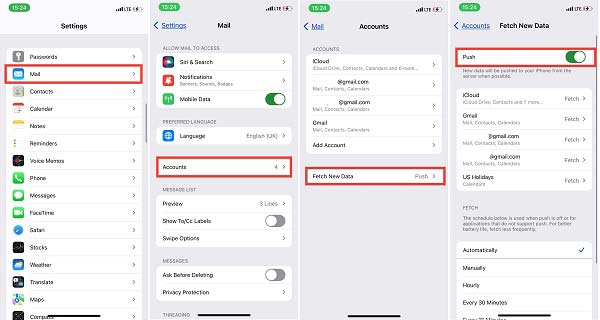
Ρύθμιση ενημέρωσης αλληλογραφίας: Μεταβείτε στην εφαρμογή Ρυθμίσεις, πατήστε Ταχυδρομείο, και μετά Λογαριασμοί, επιλέξτε Λήψη νέων δεδομένων και φροντίστε να ενεργοποιήσετε το Σπρώξτε επιλογή. Στη συνέχεια, τα email σας θα πρέπει να ενημερωθούν.
Ορισμός ειδοποιήσεων: Επιστρέψτε στην εφαρμογή Ρυθμίσεις, πατήστε Ειδοποιήσεις, και επιλέξτε Ταχυδρομείο. Εναλλαγή Να επιτρέπονται οι ειδοποιήσειςκαι ρυθμίστε τις ειδοποιήσεις σύμφωνα με τις προτιμήσεις σας. Για να ορίσετε ατομικό λογαριασμό, πατήστε Προσαρμογή Ειδοποιήσεων.
Λύση 3: Εγκαταστήστε ξανά την εφαρμογή Mail
Αν και η εφαρμογή Mail είναι προεγκατεστημένη στο iPhone, μπορείτε να την αφαιρέσετε από τη συσκευή σας. Αυτός είναι ένας άλλος εύκολος τρόπος για να επιλύσετε το πρόβλημα ότι το email στο iPhone σας δεν λειτουργεί.
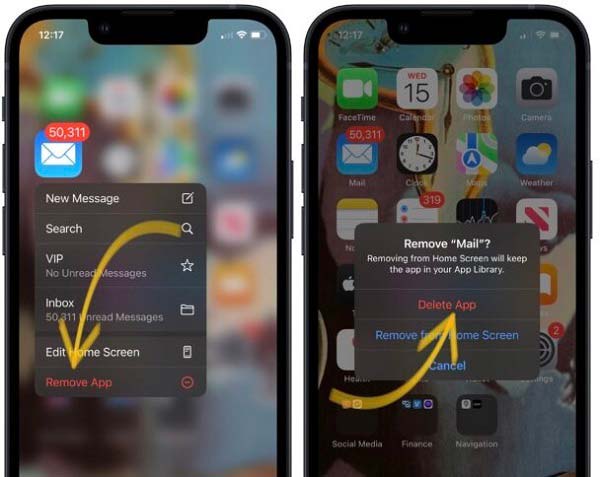
Βήμα 1κρατήστε πατημένο το πλήκτρο Ταχυδρομείο στην αρχική σας οθόνη μέχρι να εμφανιστεί το μενού.
Βήμα 2Επιλέξτε Κατάργηση εφαρμογής στο μενού και μετά πατήστε το Διαγραφή εφαρμογής για επιβεβαίωση.
Βήμα 3 Στη συνέχεια, ανοίξτε το App Store και κατευθυνθείτε στο Αναζήτηση καρτέλα, πληκτρολογήστε e-mail, και πατήστε Αναζήτηση. Στη συνέχεια εγκαταστήστε ξανά την εφαρμογή Mail.
Βήμα 4 Τώρα, επιστρέψτε στην αρχική οθόνη, ανοίξτε την εφαρμογή Mail και ελέγξτε τα email σας.
Λύση 4: Επανεκκινήστε το iPhone σας
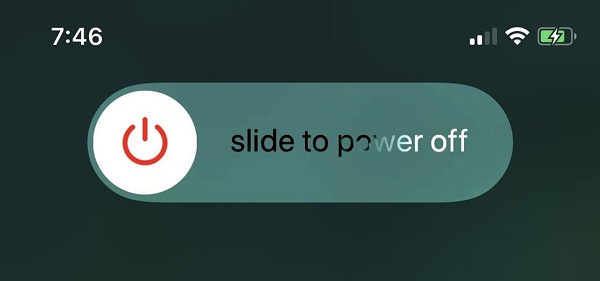
Μερικές φορές, τα μηνύματα ηλεκτρονικού ταχυδρομείου δεν φορτώνονται στα iPhone λόγω ανεπαρκούς χώρου. Η επανεκκίνηση του iPhone είναι ένας εύκολος τρόπος καθαρίστε τις κρυφές μνήμες, κλείστε εφαρμογές φόντου και ελευθερώστε χώρο. Πάτα το Πλευρά κουμπί μέχρι να δείτε την οθόνη απενεργοποίησης. Μετακινήστε το διακόπτη στη δεξιά πλευρά και η οθόνη σας θα γίνει μαύρη. Λίγα λεπτά αργότερα, πατήστε το Πλευρά πατήστε ξανά μέχρι να εμφανιστεί το λογότυπο της Apple. Στη συνέχεια, ελέγξτε ξανά την ενημέρωση του email σας.

Λύση 5: Ενημερώστε το λογισμικό
Η τελευταία αλλά όχι ασήμαντη λύση για να διορθώσετε το iPhone που δεν λαμβάνει email είναι να ενημερώσετε το λογισμικό σας. Η Apple κυκλοφόρησε τακτικά ενημερώσεις για τη διόρθωση σφαλμάτων σε ενσωματωμένες εφαρμογές και λογισμικό. Επομένως, καλύτερα να διατηρείτε το λογισμικό σας ενημερωμένο.
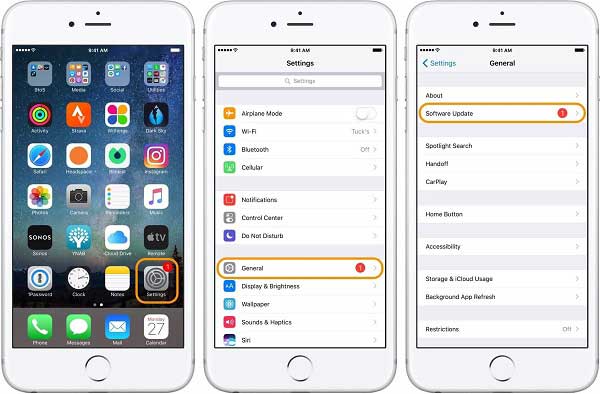
Βήμα 1 Ανοίξτε την εφαρμογή Ρυθμίσεις.
Βήμα 2 Πηγαίνετε στο General καρτέλα και πατήστε Ενημέρωση λογισμικού.
Βήμα 3 Εάν υπάρχει διαθέσιμη ενημέρωση, πατήστε το Λήψη και εγκατάσταση και ακολουθήστε τις οδηγίες για να το αποκτήσετε. Τώρα, τα email σας θα πρέπει να ενημερωθούν.
Μέρος 2: Απόλυτος τρόπος για να διορθώσετε το iPhone που δεν ενημερώνεται
Εάν έχετε εκτελέσει την αντιμετώπιση προβλημάτων παραπάνω αλλά τα μηνύματα ηλεκτρονικού ταχυδρομείου δεν εμφανίζονται στα εισερχόμενά σας στο iPhone σας, θα χρειαστείτε ένα ισχυρό εργαλείο, Αποκατάσταση συστήματος Apeaksoft iOS. Είναι μια ενιαία λύση για τη διόρθωση τυχόν προβλημάτων λογισμικού στο iPhone σας.

4,000,000 + Λήψεις
Διορθώστε προβλήματα λογισμικού σε iPhone χωρίς τεχνικές δεξιότητες.
Προστατέψτε τα δεδομένα σας κατά την αντιμετώπιση προβλημάτων.
Εγκαταστήστε το πιο πρόσφατο iOS στο ακουστικό σας.
Διατίθεται σε μεγάλη γκάμα μοντέλων iPhone και iPad.
Πώς να διορθώσετε το iPhone που δεν ενημερώνεται
Βήμα 1Συνδέστε το iPhone σας
Εκκινήστε το καλύτερο εργαλείο ανάκτησης λογισμικού iPhone αφού το εγκαταστήσετε στον υπολογιστή σας και επιλέξτε Αποκατάσταση συστήματος iOS. Στη συνέχεια, συνδέστε το iPhone σας στον ίδιο υπολογιστή με ένα καλώδιο Lightning και κάντε κλικ στο Αρχική κουμπί.

Βήμα 2Επιλέξτε μια λειτουργία
Κάντε κλικ στο σταθερός κουμπί για να μεταβείτε στην επόμενη οθόνη. Στη συνέχεια επιλέξτε μια λειτουργία, όπως Τυπική λειτουργία or Προηγμένη λειτουργία με βάση την κατάστασή σας. Χτύπα το Επιβεβαιώνω και, στη συνέχεια, ελέγξτε τις πληροφορίες στο iPhone σας και διορθώστε τις εάν κάτι δεν πάει καλά.

Βήμα 3Διορθώστε το iPhone που δεν ενημερώνεται
Επιτέλους, κατεβάστε την κατάλληλη έκδοση iOS και υλικολογισμικό. Στη συνέχεια, το λογισμικό θα διορθώσει αυτόματα τα email που σταμάτησαν να έρχονται στο iPhone σας.

Μέρος 3: Συχνές ερωτήσεις σχετικά με τη μη λήψη μηνυμάτων ηλεκτρονικού ταχυδρομείου στο iPhone
Γιατί το email μου δεν ενημερώνεται στο iPhone μου;
Οι κύριες αιτίες για τις οποίες σταματούν να ενημερώνονται τα email στα iPhone περιλαμβάνουν: Η σύνδεση στο Διαδίκτυο δεν είναι καλή. Κάτι δεν πάει καλά με την εφαρμογή Mail ή τον λογαριασμό email σας. Έχετε αλλάξει τον κωδικό πρόσβασης του λογαριασμού email σας αλλά δεν έχετε ενημερωθεί στο iPhone σας. Ζητήματα που σχετίζονται με το λογισμικό.
Πώς να αφαιρέσω τον λογαριασμό email από το iPhone μου;
Μεταβείτε στην εφαρμογή Ρυθμίσεις, πατήστε Ταχυδρομείο και στη συνέχεια Λογαριασμοί, και επιλέξτε Διαγραφή Λογαριασμού. Μπορείτε να ελέγξετε τον αναλυτικό οδηγό εδώ για να διαγράψτε τον λογαριασμό email από το iPhone ή το iPad.
Πώς να προσαρμόσετε τη λειτουργία Ανάκτηση νέων δεδομένων για μηνύματα ηλεκτρονικού ταχυδρομείου;
Ανοίξτε την εφαρμογή Ρυθμίσεις, επιλέξτε Ταχυδρομείο και Λογαριασμός, και πατήστε Λήψη νέων δεδομένων. Στη συνέχεια επιλέξτε μια ρύθμιση, όπως Αυτομάτως or χειροκίνητα.
Συμπέρασμα
Αυτή η ανάρτηση έχει συζητήσει πώς να διορθώσετε αυτό το πρόβλημα Το email του iPhone δεν ενημερώνεται. Ακολουθώντας τις κοινές λύσεις, ώστε να μπορείτε να λαμβάνετε τα πιο πρόσφατα email στο iPhone σας ως συνήθως. Εάν δεν λειτουργούν, το Apeaksoft iOS System Recovery μπορεί να σας βοηθήσει να απαλλαγείτε γρήγορα από το πρόβλημα. Επιπλέον, είναι αρκετά εύκολο στη χρήση. Περισσότερες ερωτήσεις? Μη διστάσετε να τα γράψετε κάτω από αυτήν την ανάρτηση.



 Αποκατάσταση στοιχείων iPhone
Αποκατάσταση στοιχείων iPhone Αποκατάσταση συστήματος iOS
Αποκατάσταση συστήματος iOS Δημιουργία αντιγράφων ασφαλείας και επαναφορά δεδομένων iOS
Δημιουργία αντιγράφων ασφαλείας και επαναφορά δεδομένων iOS iOS οθόνη εγγραφής
iOS οθόνη εγγραφής MobieTrans
MobieTrans Μεταφορά iPhone
Μεταφορά iPhone iPhone Γόμα
iPhone Γόμα Μεταφορά μέσω WhatsApp
Μεταφορά μέσω WhatsApp Ξεκλείδωμα iOS
Ξεκλείδωμα iOS Δωρεάν μετατροπέας HEIC
Δωρεάν μετατροπέας HEIC Αλλαγή τοποθεσίας iPhone
Αλλαγή τοποθεσίας iPhone Android Ανάκτηση Δεδομένων
Android Ανάκτηση Δεδομένων Διακεκομμένη εξαγωγή δεδομένων Android
Διακεκομμένη εξαγωγή δεδομένων Android Android Data Backup & Restore
Android Data Backup & Restore Μεταφορά τηλεφώνου
Μεταφορά τηλεφώνου Ανάκτηση δεδομένων
Ανάκτηση δεδομένων Blu-ray Player
Blu-ray Player Mac Καθαριστικό
Mac Καθαριστικό DVD Creator
DVD Creator Μετατροπέας PDF Ultimate
Μετατροπέας PDF Ultimate Επαναφορά κωδικού πρόσβασης των Windows
Επαναφορά κωδικού πρόσβασης των Windows Καθρέφτης τηλεφώνου
Καθρέφτης τηλεφώνου Video Converter Ultimate
Video Converter Ultimate Πρόγραμμα επεξεργασίας βίντεο
Πρόγραμμα επεξεργασίας βίντεο Εγγραφή οθόνης
Εγγραφή οθόνης PPT σε μετατροπέα βίντεο
PPT σε μετατροπέα βίντεο Συσκευή προβολής διαφανειών
Συσκευή προβολής διαφανειών Δωρεάν μετατροπέα βίντεο
Δωρεάν μετατροπέα βίντεο Δωρεάν οθόνη εγγραφής
Δωρεάν οθόνη εγγραφής Δωρεάν μετατροπέας HEIC
Δωρεάν μετατροπέας HEIC Δωρεάν συμπιεστής βίντεο
Δωρεάν συμπιεστής βίντεο Δωρεάν συμπιεστής PDF
Δωρεάν συμπιεστής PDF Δωρεάν μετατροπέας ήχου
Δωρεάν μετατροπέας ήχου Δωρεάν συσκευή εγγραφής ήχου
Δωρεάν συσκευή εγγραφής ήχου Ελεύθερος σύνδεσμος βίντεο
Ελεύθερος σύνδεσμος βίντεο Δωρεάν συμπιεστής εικόνας
Δωρεάν συμπιεστής εικόνας Δωρεάν γόμα φόντου
Δωρεάν γόμα φόντου Δωρεάν εικόνα Upscaler
Δωρεάν εικόνα Upscaler Δωρεάν αφαίρεση υδατογραφήματος
Δωρεάν αφαίρεση υδατογραφήματος Κλείδωμα οθόνης iPhone
Κλείδωμα οθόνης iPhone Παιχνίδι Cube παζλ
Παιχνίδι Cube παζλ